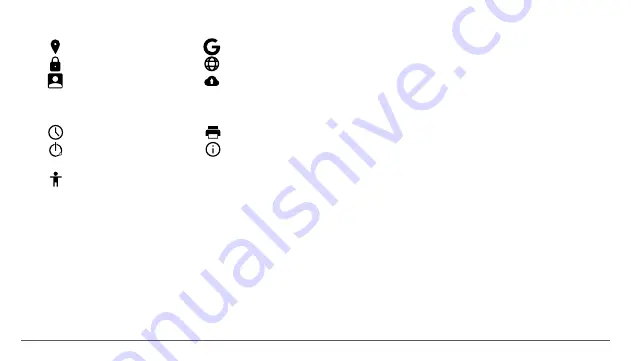
15
4.4 NUTZER
4.5 SYSTEM
4.4.1
4.5.1
4.5.4
4.4.2
4.4.3
4.5.2
4.5.5
4.5.3
Standort
Datum & Uhrzeit
Sicherheit
Konten
4.4.4
4.4.6
4.4.5
Sichern &
zurücksetzen
Sprache & Eingabe
Ein-/Abschaltung
nach Zeitplan
Über das Tablet
Bedienungshilfen
4.2 DRAHTLOS & NETZWERKE
4.2.1 WLAN - Start / Stop der Wireless-Verbindung; Fügen Sie in
diesem Menü die Einstellungen für Wireless- Verbindung. Selektieren
Erweitert für Netzwerk hinzufügen, WLAN im Ruhemodus aktiviert
lassen, Wi-Fi Direct, MAC addresse, IPv4 addresse und IPv6
addresse.
4.2.2 Datenverbrauch - Informationen über die Verwendung von
Datenverbindungen. In diesem Menü können Sie beschränken /
Zugang für die Apps zu gewähren.
4.2.3 Mehr – Besuchen Sie dieses Menü, um zu aktivieren Flugmodus
Satz Standard-SMS-App, Einrichten der Tethering & mobiler Hotspot,
Setup eine VPN-Verbindung oder setzen Sie die Mobilfunknetze
bezogene Funktion – Daten-Roaming, Präferenzen, Bevorzugter
Netzwerktyp, Zugangspunkte (APNs) and Mobilfunkanbieter.
4.3 GERÄT
4.3.1 Display
a. Personalisieren: - Hintergrund: Wählen Sie ein Hintergrundbild.
Um das Hintergrundbild zu ändern, wenn Sie sich in einer
Hauptbildschirm, drücken und halten Sie auf eine leere Seite des
Bildschirms, bis der erforderliche Menü angezeigt wird..
b. Display: - Helligkeitsstufe: manuelle Helligkeitseinstellung oder
Verwendung Adaptive Hellogkeit Menü und die Bildschirmhelligkeit
automatisch für die Höhe der verfügbaren Licht in die Umwelt
optimiert werden. Ruhezustand Menü stellt die Zeit, um die Anzeige
auf, wenn das Gerät nicht benutzt wird oder manuell verriegelt zu
halten. Schriftgröße Menü wird verwendet, um die beste Größe der
Schriftart, die Sie in der Anzeige für das Menü des Geräts haben,
zu wählen. Bei Drehung des Geräts Menü stellt das Verhalten
der Anzeige, wenn das Drehen des Geräts. Daydream richtet den
angezeigten Inhalt, wenn aktiviert.
4.3.2 Ton & Benachrichtigungen
b.1. Vordefinierte Profile: Setup und aktivieren Sie die gewünschte
Profil für Benachrichtigungen – Allgemein, Klingelton, Standard-
DE |
Содержание Magnet W10
Страница 1: ...1 QUICK GUIDE START...
Страница 2: ...2...
Страница 3: ...1 EN DE IT CZ HR BG RO FR ES RU 2 10 11 18 19 25 26 32 33 39 40 46 47 54 55 61 62 69 70 76...
Страница 5: ...3 EN HOW TO INSTALL THE MEMORY CARD 1 Insert the memory card in the indicated position...
Страница 14: ...12 WIE INSTALLIEREN SIE DIE SPEICHERKARTE DE 1 Setzen Sie die Speicherkarte in die angegebene Position ein...
Страница 22: ...20 COME INSTALLARE LA SCHEDA DI MEMORIA IT 1 Inserire la scheda di memoria nella posizione indicate...
Страница 29: ...27 JAK INSTALOVAT PAM OVOU KARTU CZ 1 Vlo te pam ovou kartu do ur en polohy...
Страница 36: ...34 KAKO UGRADITI MEMORY CARD HR 1 Umetnite memorijsku karticu u nazna enom polo aju...
Страница 42: ...40 1 1 1 2 3 4 Micro sd 5 Vonino 01 6 7 USB 8 Hdmi 9 10 BG 8 9 10 7 4 5 3 1 2 6 6...
Страница 43: ...41 BG 1...
Страница 44: ...42 02 5 5 OK Reset Reboot BG...
Страница 45: ...43 03 3 1 4 1 4 2 4 3 4 2 1 4 3 1 4 3 4 4 2 2 4 3 2 4 3 5 4 3 3 4 3 6 4 3 7 Wi Fi 4 2 3 Memory BG...
Страница 50: ...48 CUM SE INSTALEAZ CARTELA DE MEMORIE RO 1 Introduce i cartela de memorie n pozi ia indicat...
Страница 58: ...56 COMMENT INSTALLER LA CARTE DE M MOIRE FR 1 Ins rez la carte m moire dans la position indiqu e...
Страница 65: ...63 C MO INSTALAR LA TARJETA DE MEMORIA ES 1 Inserte la tarjeta de memoria en la posici n indicada...
Страница 72: ...70 1 1 1 2 3 4 micro sd 5 Vonino 01 6 7 micro usb 8 hdmi 9 10 RU 8 9 10 7 4 5 3 1 2 6 6...
Страница 73: ...71 RU 1...
Страница 74: ...72 02 5 5 RU...
Страница 75: ...73 03 3 1 4 1 4 2 4 3 4 2 1 4 3 1 4 3 4 4 2 2 4 3 2 4 3 5 4 3 3 4 3 6 4 3 7 Wi Fi 4 2 3 RU...
Страница 78: ...76 4 4 4 Google Google Google 4 4 5 4 4 6 4 5 4 5 1 4 5 3 4 5 4 4 5 5 Google Android Google Play Google Inc RU...
Страница 80: ...78 A MEM RIAK RTYA BEHELYEZ SE HU 1 Helyezzen be egy micro SD k rty t...
















































